كيفية مسح سجل التصفح “المواقع التي زُرتها” في جوجل كروم
من أجل تعزيز خصوصية تصفحك للانترنت عبر متصفح جوجل كروم، يجب أن تقوم بمسح سجل التصفح من حين لآخر. كما نعلم أنه أثناء استخدام أحد متصفحات الويب وزيارة مواقع إلكترونية معينة، فأن المتصفح يقوم بحفظ أي صفحة ويب قمت بزيارتها في سِجِل التاريخ، وبالتالي يمكن لأي شخص يستخدم جهازك الدخول ذلك السِّجِل في المتصفح ومعرفة المواقع التي قمت بزيارتها.

لحسن الحظ، يمكنك مسح سِجِل التصفح على متصفح Google Chrome كما هو الحال مع المتصفحات الأخرى مثل متصفح مايكروسوفت إيدج، أيظاً متصفح سفاري، وغيرها. إذا لم تكن لديك أي دراية عن كيفية القيام بذلك، تابع خطوات هذا الدليل.
مسح سجل التصفح في جوجل كروم على الكمبيوتر
إذا كنت تستخدم المتصفح على جهاز الكمبيوتر، فإلك الخطوات التي يجب عليك اتباعها.
افتح متصفح Google Chrome على جهازك الكمبيوتر، سواء كان يعمل بنظام ويندوز، ماك، أو لينكس. بعد ذلك، انقر على خيار الثلاث نقاط الموجودة في الجانب العلوي من المتصفح. ضمن القائمة الجانبية التي ظهرت، حدد خيار المزيد من الأدوات “More Tools”، ثم اضغط على محو بيانات التصفح “Clear Browsing Data” في القائمة الفرعية.

إذا كنت ترغب في حذف سِجِل التصفح لجميع الأوقات، حدد خيار جميع الأوقات “All Time” في القائمة المنسدلة. بعد ذلك، حدد المربع الموجود بجانب خيار سجلّ التصفُّح “Browsing history”. يمكنك أيظاً تحديد الخيارات الأخرى من أجل مسح ملفات تعريف الارتباط وذاكرة التخزين المؤقت، إضافة إلى سِجلّ التنزيل.
في الأخير، انقر على زر محو البيانات “Clear Data”.
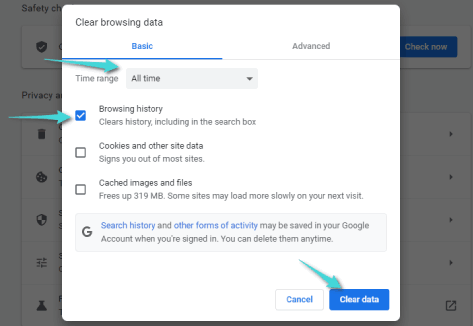
مسح سجل التصفح في جوجل كروم على الهاتف
العملية على تطبيق الهاتف مختلفة قليلاً عن إصدار الكمبيوتر، يمكنك الاطلاع على الدليل المنفصل حول كيفية مسح سجل التصفح في جوجل كروم على الاندرويد، أو اتباع الخطوات أدناه.
أول شيء طبعاً، افتح متصفح Google Chrome على جهازك الاندرويد، الايفون، أو الايباد. اضغط على خيار الثلاث نقاط الموجودة في الجانب العلوي (أو الجانب السفلي بالنسبة للايفون والايباد)، ثم انقر على خيار السِّجل “History” في القائمة التي ظهرت.

سوف تظهر لك قائمة بسِجلّ مواقع الويب التي قمت بزيارتها. انقر على خيار محو بيانات التصفح “Clear Browsing Data”.

حدد الوقت الذي تريد أن يشمله المسح ضمن القائمة المنسدلة ذات عنوان النطاق الزمني “Time range”. حدد المربع بجوار سِجلّ التصفح “Browsing History”، ثم اضغط على زر محو البيانات “Clear Data”.

هذا كل شيء حول عملية مسح سِجلّ التصفح في جوجل كروم، إنها في غاية السهولة وبالبساطة ولا تتطلب أي وقت أو جهد. يمكنك القيام بالعملية من حين لآخر إذا كنت حريص على الحفاظ على خصوصية ما تتصفَّحه. بغض النظر عن هذا، بما أنك مهتم بخصوصية ما تقوم به على الإنترنت، قد يهمك أيظاً دليلنا حول كيفية مسح ما بحثت عنه في محرك جوجل.




